كيفية تشغيل لعبة ببجي وتطبيقات الأندرويد على الحاسوب
أصبحت
التطبيقات على ويندوز أفضل، ولكن من حين لآخر، ستعثر على تطبيق جوال مفيد حقًا لم
يشق طريقه إلى جهاز الكمبيوتر بعد.
إذا كان يعمل
على التطبيق المفقود يعمل على أندرويد، فهناك أخبار سارة، مع مساعدة من برمجيات
الطرف الثالث، ربما يمكنك تشغيلها على جهاز الكمبيوتر الخاص بك والذي يعمل بنظام
ويندوز.
للأسف، لا
يصبح تنزيل التطبيقات من هاتفك أو جهازك اللوحي إلى جهاز الكمبيوتر أمرًا سهلًا
مثل تثبيت أحد برامج ويندوز، هناك عدة طرق للقيام بذلك، ولكن تتراوح بينالمحاكيات
إلى التمهيد المزدوج. للمساعدة في تبسيط الأمور، قمنا بتجميع دليل شامل حول
البرامج والأدوات المساعدة التي تحتاج إليها لتثبيت تطبيقات أندرويد على أي جهاز
كمبيوتر يعمل بنظام التشغيل ويندوز تقريبًا.
1- محاكي BLUESTACKS
يعتبرBluestacks واحدًا من أقوى محاكيات أندرويد، مما يتيح لك
تشغيل الألعاب والتطبيقات المتوفقة مع أندرويد 7.1.2 فما أحدث على سطح مكتب
ويندوز.
يتميز بواجهة
مصممة خصيصًا تجعل من السهل تبديل إعدادات المحاكاة وتشغيل التطبيقات وتقنية
"Layercake" التي تستخدم برامج تسريع الأجهزة
لتحسين أداء ألعاب أندرويد في ويندوز، إذا كان لديك حساب على فيس بوك أو Twitchوجهاز كمبيوتر
يحتوي على أكثر من 8 جيجا بايت من ذاكرة الوصول العشوائي، يمكنك حتى بث التطبيقات
والألعاب مباشرة من نافذة Bluestacks.
من المهم
ملاحظة أنه على الرغم من أن Blue stacks مجاني، إلا
أنه يتيح الاشتراك الاختياري (دولاران أمريكيان شهريًا)، وهو يتيح دعمًا متميزًا
وعروضًا حصرية من مطوري التطبيقات، في ما يلي كيفية تثبيت Blue stacks
على جهاز الكمبيوتر:
الخطوة 1: قم
بتنزيل برنامج التثبيت من موقع Blue stacks الرسمي.
الخطوة 2: بدء
تشغيل تطبيق التثبيت واختيار موقع التخزين لملفات التطبيق والبيانات، للأسف، لا
يمكنك تغيير دليل Blue stacks- سيتم تثبيته على محرك الأقراص الافتراضي
عادة.
الخطوة 3:
بمجرد انتهاء Blue stacks من التثبيت، قم بتشغيله وأدخل بيانات اعتماد
حسابك في جوجل، ستسجل الدخول إلى متجر جوجل بلاي؛ حيث ستجد جميع تطبيقاتك المثبتة
والتي قمت بشرائها.
2- نظام Phoenix
OS
بديل المحاكي،
وهو نظام تشغيل يمكنك تنصيبه على حاسوبك ليعمل كنظام أندرويد متكامل على جهازك
تستخدمه، وتعمل على تنصيب التطبيقات عليه من جوجل بلاي، ويمكنك تنزيله وتنصيبه
بالطريقة التالية:
الخطوة 1:
اذهب إلى صفحة تنزيل نظام التشغيل Phoenix وقم بتنزيل
أحدث مثبت لجهاز الكمبيوتر الخاص بك. اختر ملف .exe
أو .ISO لإصدار أندرويد الذي تفضله، حاليًا، تختار
أداة التثبيت لنظام التشغيل أندرويد 7.1 أو أندرويد 5.1
الخطوة
2:إنشاء قسم جديد لنظام التشغيل Phoenix لتثبيته على
حاسوبك.
الخطوة 3: قم
بتشغيل مثبت Phoenix OS وتثبيته على القسم الجديد، بدلاً من ذلك قم
بإنشاء محرك أقراص USB قابل للتشغيل معه، وقم بتثبيته في البوت.
الخطوة 4:
اختر حرف وحدة تخزين volume letter وحجم وحدة
التخزين التي تريد إنشائها.
الخطوة 5:نتظر
حتى اكتمال عملية التثبيت، ثم أعد التشغيل واختر نظام تشغيل Phoenix
من قائمة البوت، تأتي أحدث إصدارات نظام Phoenix OS
محملة مسبقًا بمتجر جوجل بلاي.
3- نظام Android-X86
يعد Android-x86
مشروعًا مفتوح المصدر يسعى إلى إصدار أحدث إصدار من نظام أندرويد على أجهزة
ويندوز، وهو حاليًا في Android 8.1 RC2 Oreo.
يضيف الإصدار
الأحدث من Android-x86 دعمًا كبيرًا لميزات الإشعارات من جوجل
والإدارة الأكثر ذكاءً لتطبيقات الخلفية واختيار النص الذكي وتسريع OpenGL
ES 3.x لرسومات Intel
وAMD وNvidia.
على الرغم من
أن التخصيصات لنظام التشغيل أندرويد ضئيلة، فقد أضاف فريق Android-x86
بعض التعديلات المفيدة لإعطاء أندرويد الخاص بك واجهة سطح المكتب تشبه سطح مكتب
ويندوز، يأتي هذا الإصدار مزودًا بميزات مثل شريط المهام الجديدة ويمكن أيضًا
إطلاق التطبيقات في نوافذ قابلة لتغيير الحجم بدلاً من مجرد ملء الشاشة.
تيح لك Android-x86
أيضًا تخصيص أندرويد حسب رغبتك، يمكنك تثبيت موضوعات خارجية وشاشات رئيسية وغير
ذلك.
ولتنصيبه على
حاسوبك تأكد من أن محرك الأقراص الثابتة على جهاز الكمبيوتر يحتوي على مساحة خالية
لا تقل عن 2 جيجا بايت، قم بتنزيل أحدث إصدار من Android-x86
ISO
يمكنك تنصيب Android-X86كما هو الحال
بالنسبة لنظام Phoenix OS، ويمكن تشغيل ويندوز ونظام التشغيل معا.

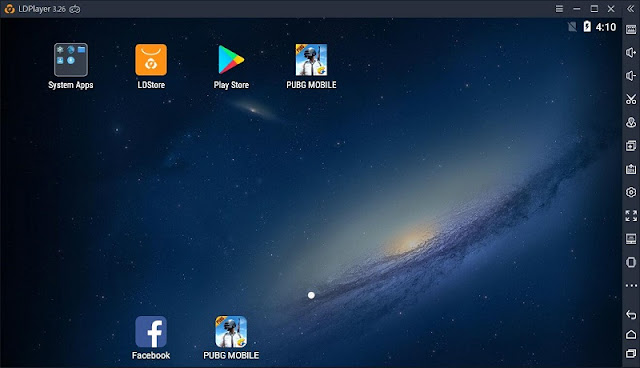
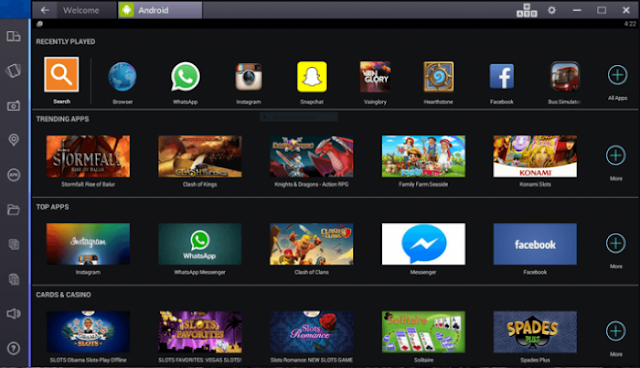
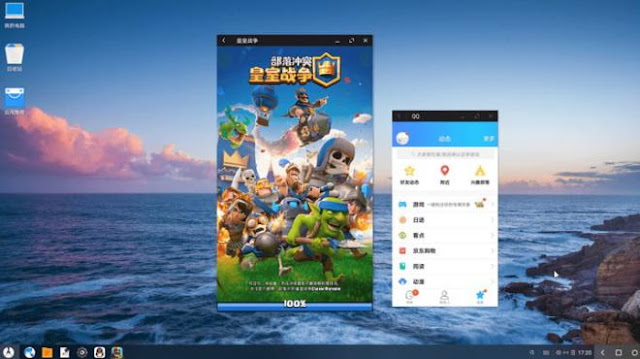
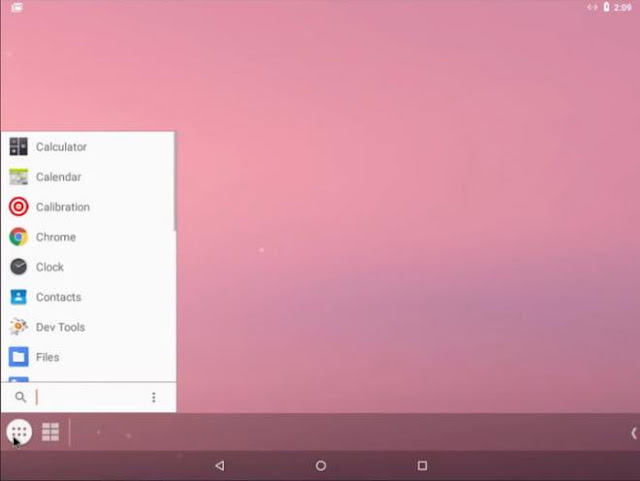





ليست هناك تعليقات:
إرسال تعليق